很多小伙伴在进行办公时经常会需要对图片进行编辑处理,特别是从事媒体行业的小伙伴,在需要对图片进行专业化的编辑和处理时我们通常都会选择使用Adobe
photoshop这款软件。该软件相对于其他的图片后期处理软件更加专业,可以实现更多的处理效果,满足我们更加个性化的图片编辑需求。如果我们需要在Adobe
Photoshop这款软件中旋转图片,小伙伴们知道具体该如何进行操作吗,其实操作方法是非常简单的。我们可以通过很多方法旋转图片。小编这里为小伙伴们介绍四种比较常用的旋转方法,都非常地简单,小伙伴们可以都学习操作一下哦。接下来,小编就来和小伙伴们分享具体的操作步骤了,有需要或者是有兴趣了解的小伙伴们快来和小编一起往下看看吧!
第一步:打开ps软件,双击界面空白处导入需要旋转的图片;
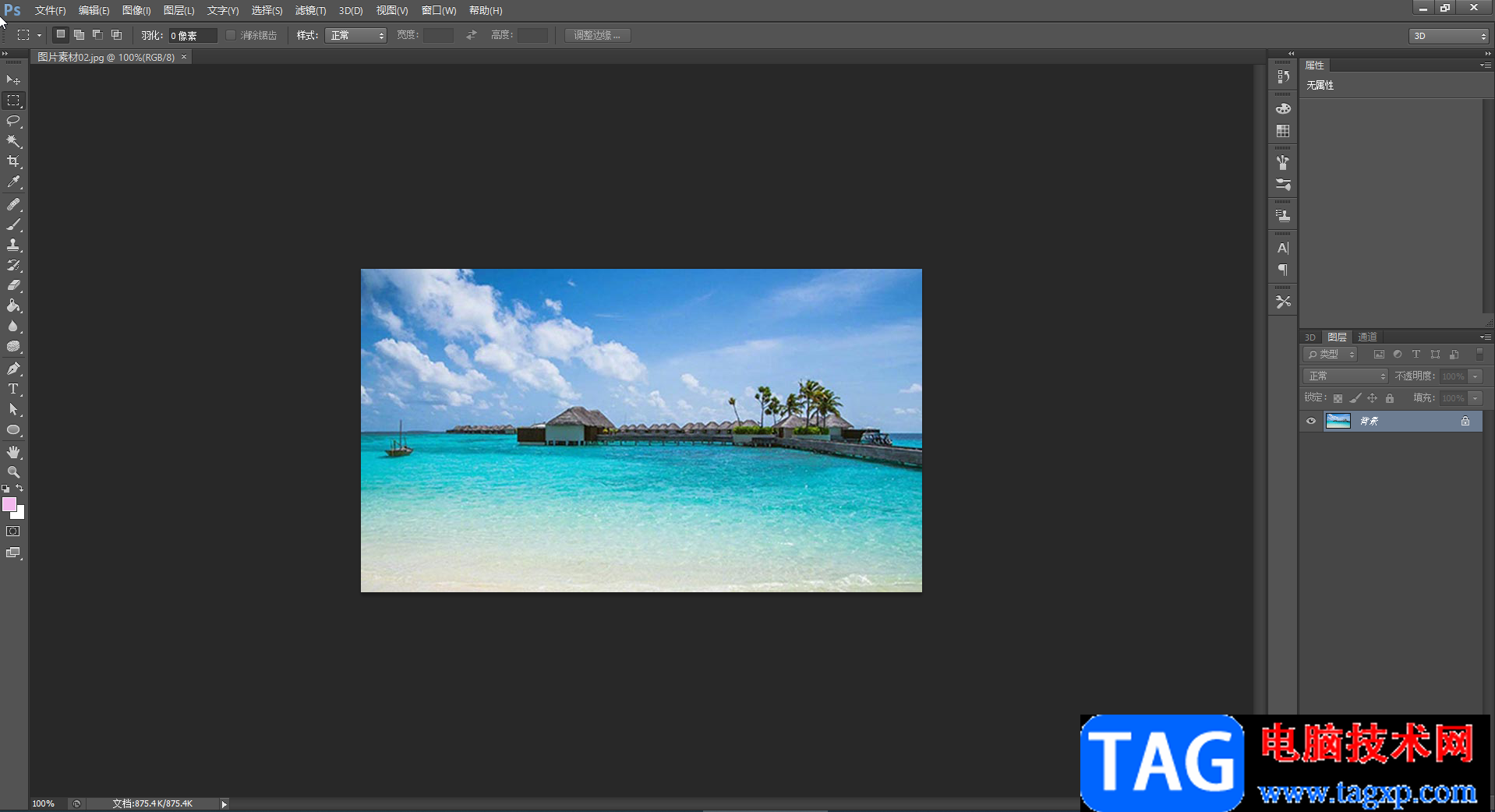
第二步:方法1.点击“图像”选项卡后在子选项中点击“图像旋转”,然后就可以在子选项中根据需要选择想要的旋转限购了,比如我们这里点击选择“水平翻转画布”就可以得到如图所示的效果;
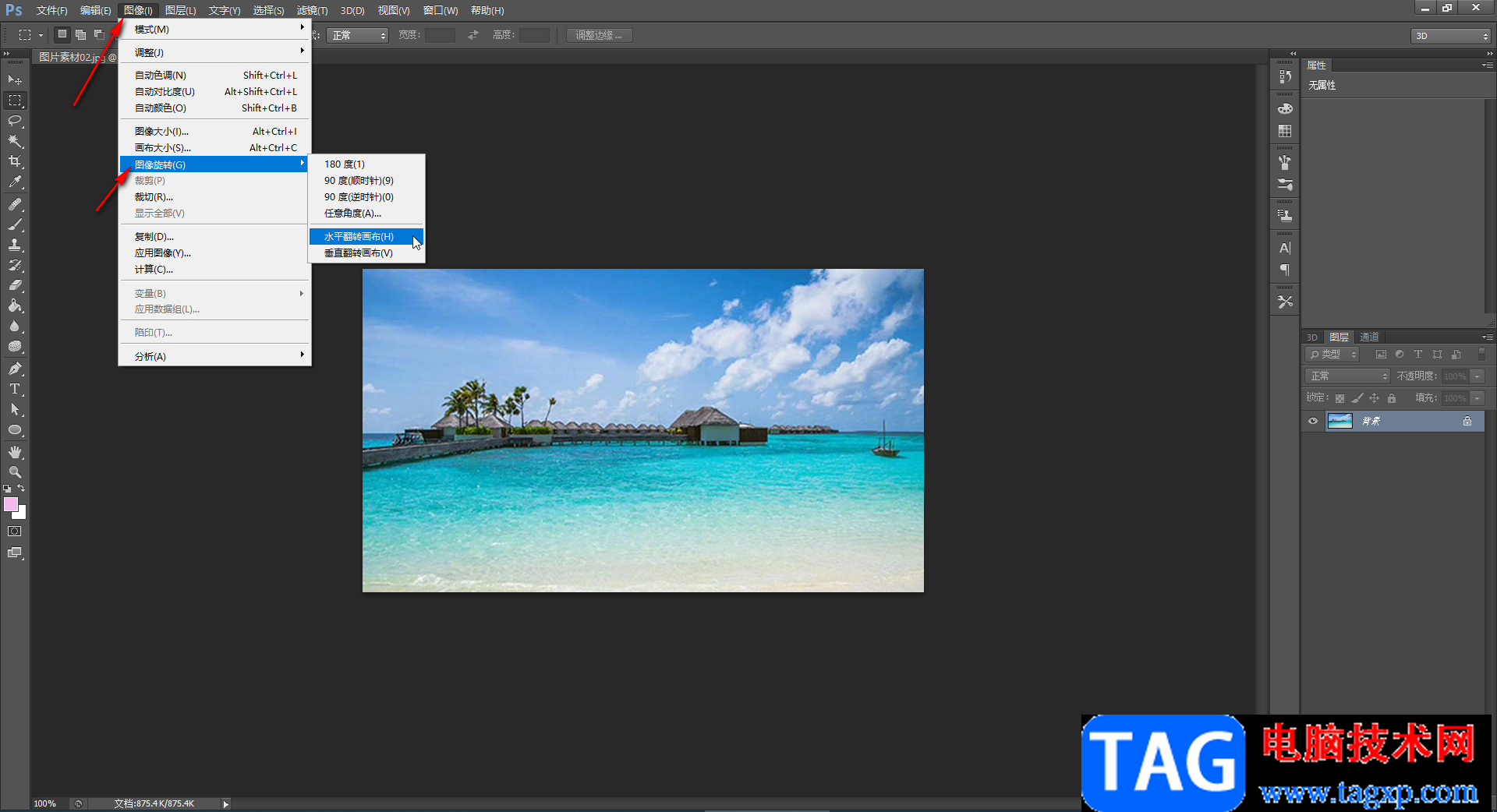
第三步:方法2.按Ctrl+T键进入自由变换状态,如果按快捷键没有反应,就在右侧的图层上右键点击,在子选项中点击“转换为智能对象”,然后再按快捷键,看到图片周围出现了一些锚点,使用鼠标左键拖动就可以任意旋转了,按住shift键可以以15度为单位进行旋转,后续按enter键进行确认,或者点击上方的√图标进行确认就可以了;
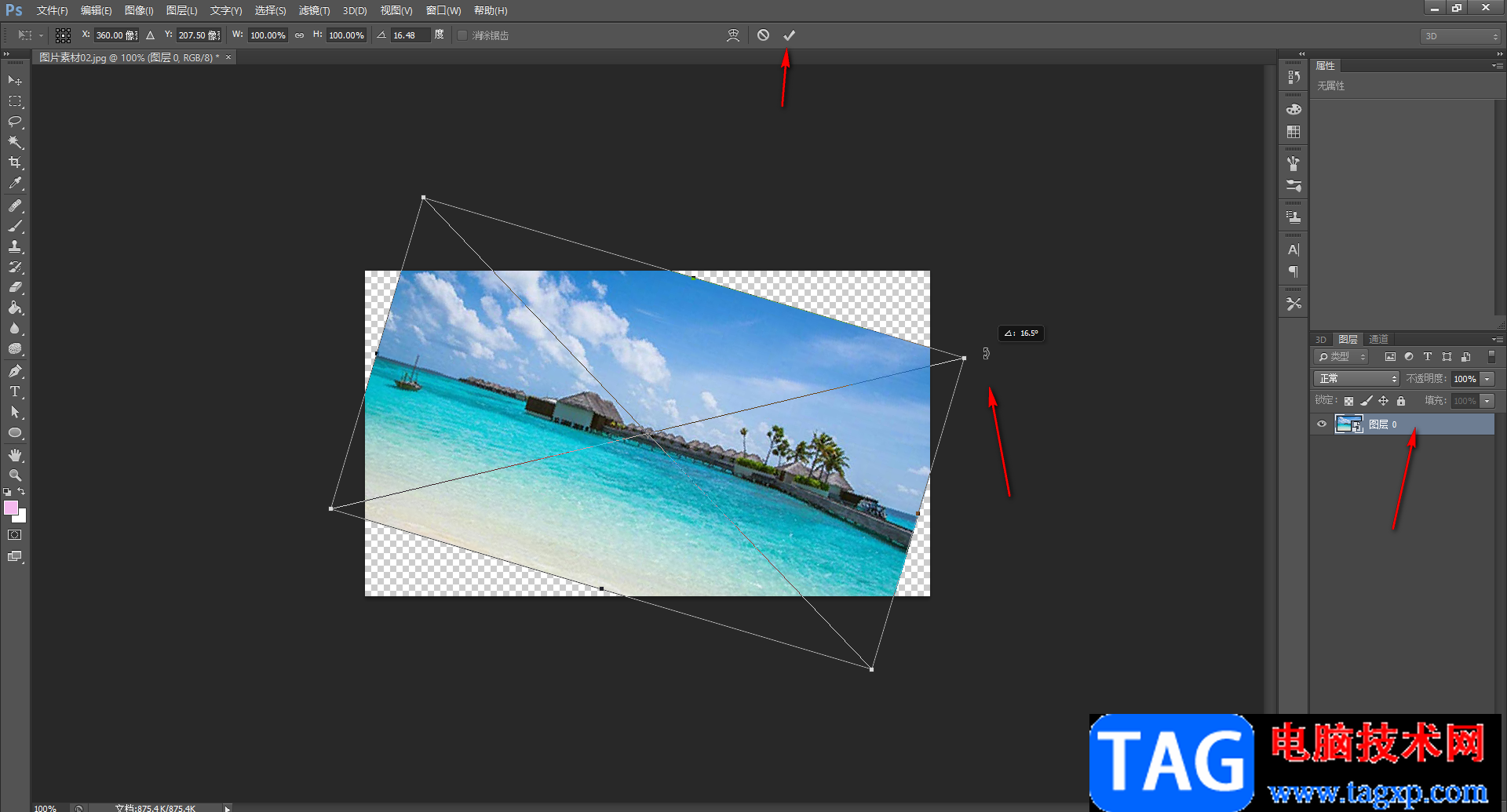
第四步:方法3.按Ctrl+T键进入自由变换状态后,也可以右键点击图片在,然后在子选项中进行旋转设置;
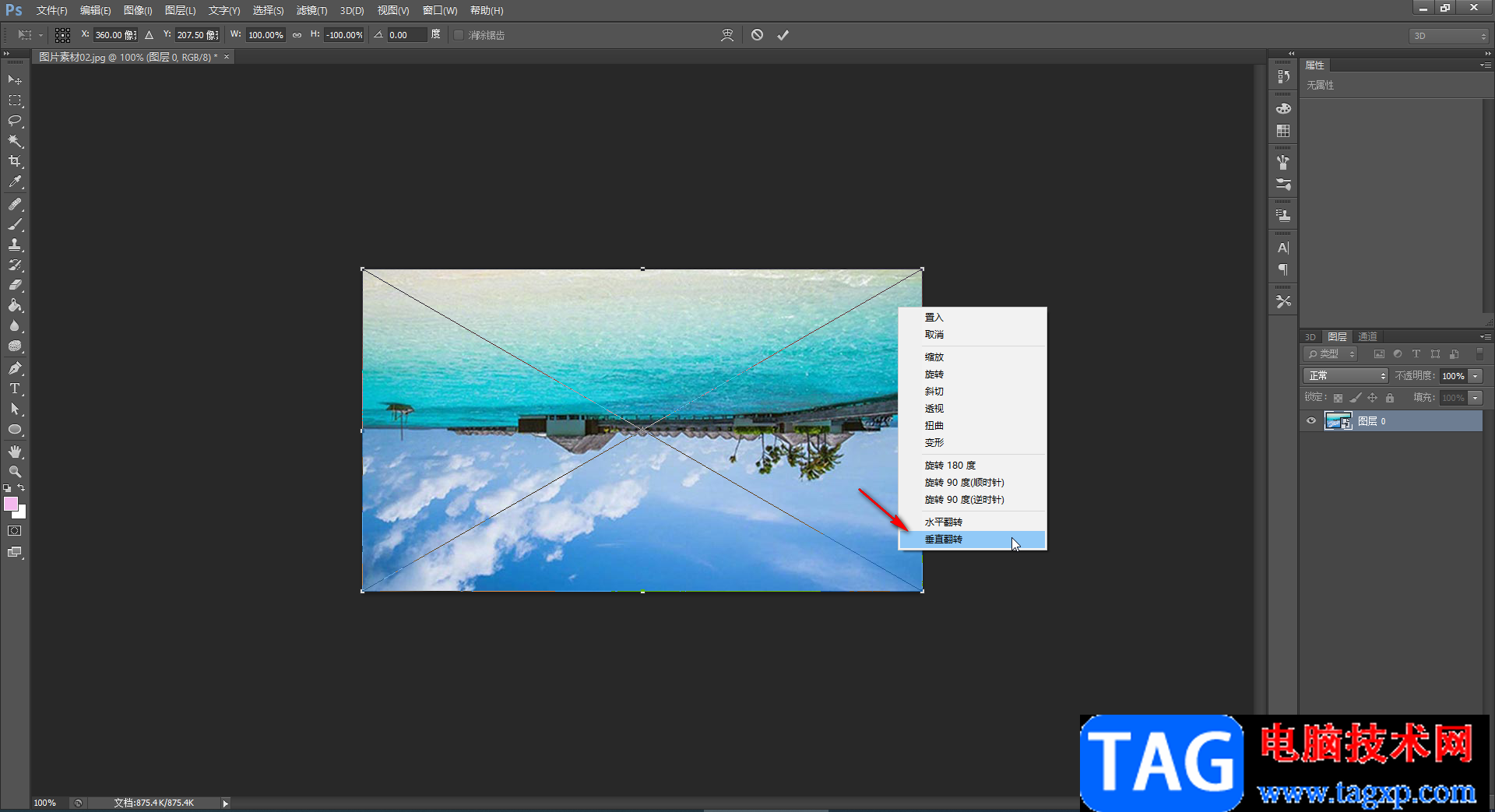
第五步:方法4.在“编辑”选项卡中点击“变换”按钮后,可以在子选项中进行想要的旋转设置;
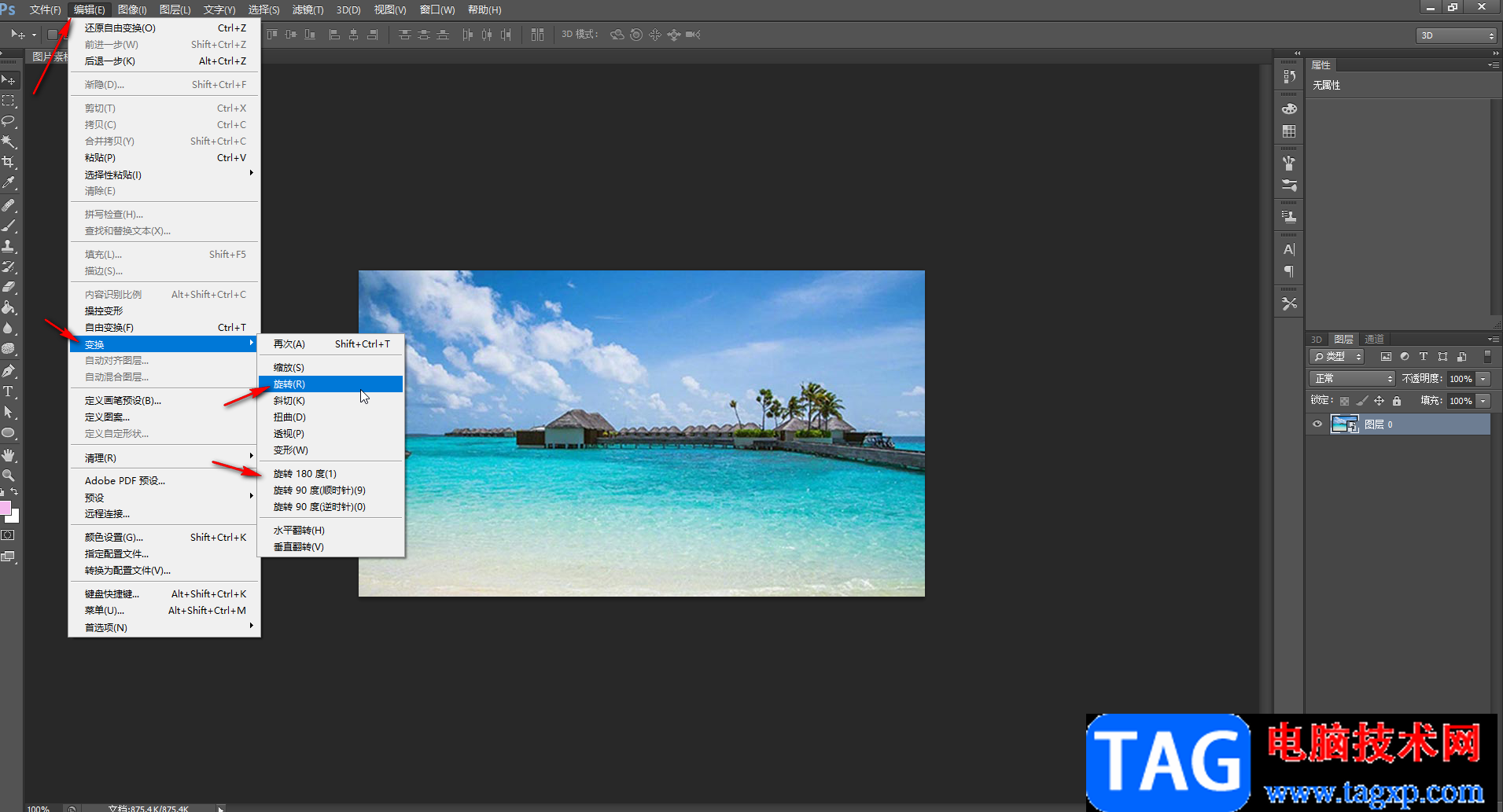
第六步:在自由变换状态下,我们也可以直接在界面上方输入想要的旋转角度,然后进行确认就可以了。
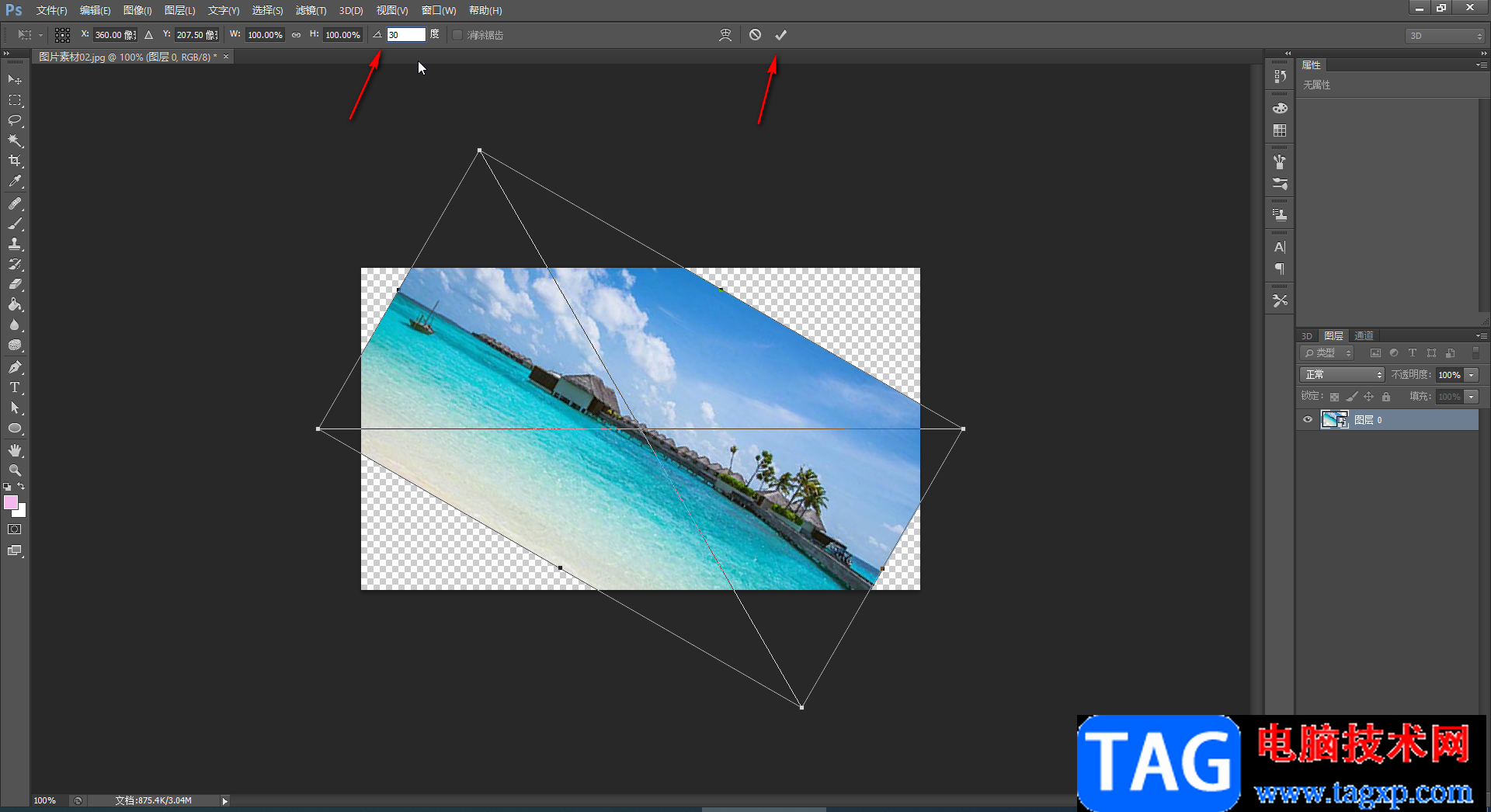
以上就是Adobe Photoshop中旋转图片的方法教程的全部内容了。以上四种方法操作起来都非常地简单,并且都能成功实现想要的旋转效果,小伙伴们可以分别操作一下,然后选择自己喜欢的方法进行后续的旋转操作。
 WPS Word调整段前段后间距的方法
WPS Word调整段前段后间距的方法
很多小伙伴之所以喜欢使用WPS来对文字文档进行编辑,就是因为......
 因特网连接不稳定原因分析:为什么会频
因特网连接不稳定原因分析:为什么会频
因特网已成为日常生活中不可或缺的一部分,但很多用户却常常......
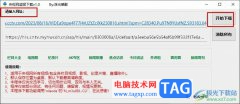 央视网超级下载软件下载央视视频的方法
央视网超级下载软件下载央视视频的方法
很多小伙在日常生活中都喜欢观看央视的影视剧、综艺或是新闻......
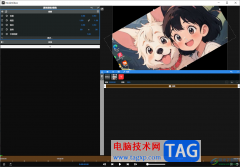 NodeVideo旋转视频方向的方法
NodeVideo旋转视频方向的方法
NodeVideo视频剪辑软件是一款可以对视频或音频进行友好编辑的软......
 windows7正式退役的含义
windows7正式退役的含义
我们在使用win7操作系统的时候,对于微软发布的正式终止对wi......

在一些比较完成的视频中,通常斗湖同时包含片头片尾,比如我们在日常生活中看到的各种电视剧,各种电影,各种纪录片等等都会有一定的片头和片尾。我们自己在制作视频时也可以根据需要...
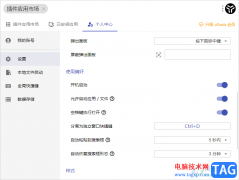
utools是一款插件工具,你可以直接在utools中进行安装自己需要的插件,也可以搜索自己需要的文件内容,在utools中还可以进行设置快捷键,设置了快捷键可以让自己在操作utools的时候更加的智能...

Bandizip是一款非常实用的压缩软件,该软件提供全面的压缩文件的格式,我们常用的压缩格式都是有提供的,同时我们在使用Bandizip的过程中,有时候我们需要在已经压缩之后的压缩包中添加压...

很多小伙伴之所以会选择使用斗鱼直播伴侣软件来辅助直播,就是以为斗鱼直播伴侣中的功能十分的丰富,并且操作简单。在这款软件中我们不仅可以实时查看当前直播间的弹幕,还能开启记录...
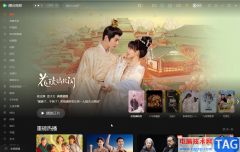
很多小伙伴在闲暇时间都喜欢看看电影追追剧,在需要观看各种视频时很多小伙伴都会选择使用腾讯视频这款软件。如果我们希望在电脑版腾讯视频中发送彩色弹幕,小伙伴们知道具体该如何进...
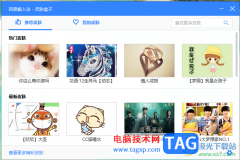
百度输入法是一款十分智能的输入法工具,可以进行设置相应的皮肤来装饰一下状态栏,一些小伙伴想要让状态栏更加的好看和美观,以及在打出文字的时候,会显得状态栏比较个性和精美,那...
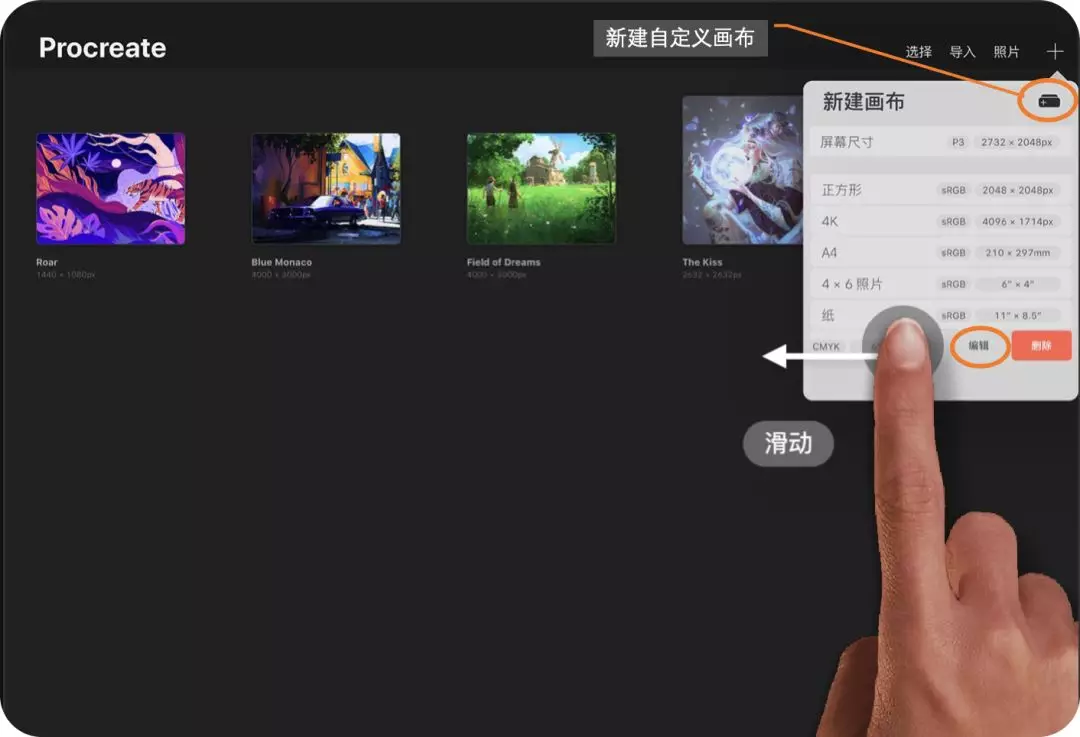
procreate怎么设置分辨率?在procreate制作完成画作之后,可以选择分辨率进行设置,调到自己喜欢的分辨率,该如何好操作呢?接下来小编就来讲解procreate设置分辨率的方法,相信一定可以帮助到有...
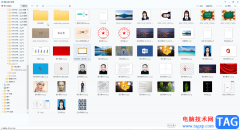
2345看图王是很多小伙伴都在使用的一款办公软件,在其中我们还可以编辑图片,比如我们可以为图片添加文字,添加马赛克,添加特效,进行裁剪,旋转等基础操作。如果我们希望在2345看图王...
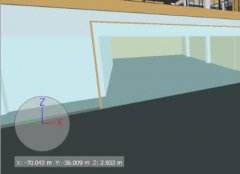
一些网友入手Navisworks软件才不久,可能还不会设置项目的坐标显示,那么话说Navisworks如何设置项目的坐标显示呢?下面就是小编带来的Navisworks设置项目的坐标显示的操作内容。希望可以帮助到...
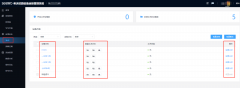
希沃管家怎么用?下面是小编介绍的希沃管家开启冰点还原功能图文教程,有需要的小伙伴一起来下文看看吧,希望可以帮助到大家!...
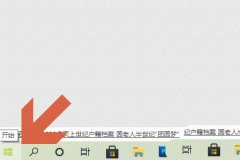
Win10图片密码怎么设置呢,话说不少用户都在咨询这个问题呢?下面就来小编这里看下Win10创建图片密码的技巧步骤吧,需要的朋友可以参考下哦。...
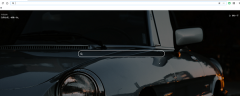
360极速浏览器X的全新阅读模式可以提升用户的阅读体验,那么怎么打开阅读模式呢?感兴趣的朋友就跟着小编一起来看看具体的操作方法吧,内容如下。...
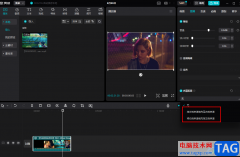
剪映是很多小伙伴都在使用的一款剪辑软件,在该软件中,我们可以对视频进行裁剪、拼接、旋转、以及字幕、特效的添加等。当我们剪辑完成的视频出现只有单声道的情况时,我们也可以使用...

当我们在观看视频的时候,有些视频是有水印显示在视频中的,如果你对于视频中有水印的情况比较烦恼的话,那么就会通过一些视频剪辑软件将该视频水印去掉,很多小伙伴会使用会声会影进...
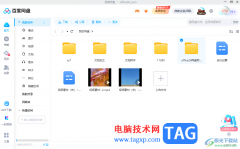
百度网盘是一款非常好用的软件,我们可以在其中自由存储大量资料文件,很多小伙伴都在使用。如果我们需要在电脑版百度网盘中锁定软件,小伙伴们知道具体该如何进行操作吗,其实操作方...